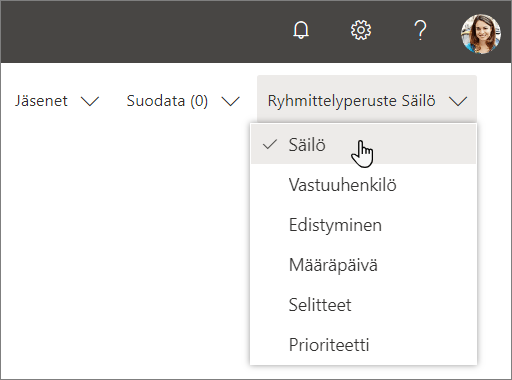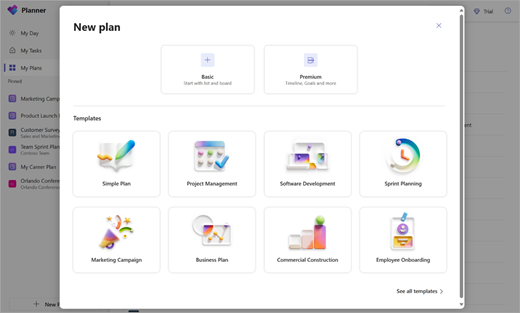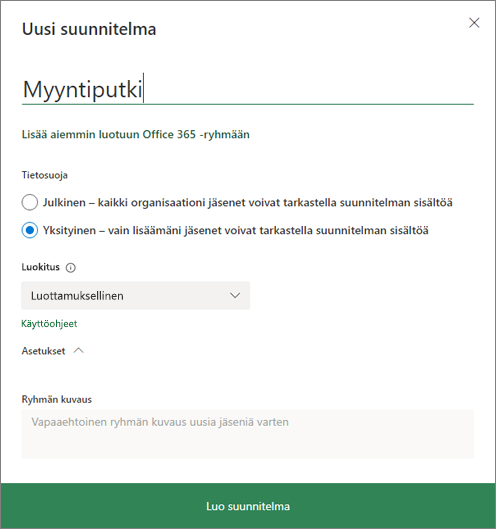Suunnitelman luominen Plannerissa
Huomautus: Uusi Microsoft Planner otetaan tällä hetkellä käyttöön asiakkaille. Jos kokemuksesi näyttää erilaiselta kuin tässä artikkelissa luetellut vaiheet tai työskentelet Government Cloud Communities (GCC) -yhteisössä, GCC High tai Department of Defense (DoD) -ympäristössä, katso tämän sivun alareunan ohjeet. Lisätietoja uudesta Plannerista on Plannerin usein kysytyissä kysymyksissä.
Suunnitelmien avulla voit helposti hallita työryhmän työmäärää, seurata työtä kohti tiimin tavoitteita, järjestää työn sprinteiksi joustavan suunnittelun avulla, seurata riippuvuuksia aikajananäkymässä ja paljon muuta.
Uuden suunnitelman luominen
-
Valitse uusi suunnitelma vasemmanpuoleisessa siirtymisruudussa.
-
Toimi Uusi suunnitelma -ikkunassa seuraavasti:
-
Valitse Perus - tai Premium-vaihtoehto , jos haluat aloittaa suunnitelman alusta alkaen, tai valitse jokin käyttövalmiista malleistamme. Etkö ole varma, aloitetaanko perus- vai premium-toiminnolla? Katso ohjeet perus- ja premium-palvelupakettien vertailuun.
-
Nimeä suunnitelmasi ja valitse, kiinnitäkö se vasempaan siirtymisruutuun. Voit myös halutessasi jakaa suunnitelman lisäämällä sen ryhmään. Huomaa, että voit jakaa tilauksesi milloin tahansa.
Huomautus: Jos et lisää suunnitelmaa aiemmin luotuun ryhmään, suunnitelman luominen luo myös uuden Microsoft 365 -ryhmän. Suunnitelman sähköpostiosoite, jonka Planner luo, siirtyy Outlookin ryhmäkeskusteluihin.
-
-
Valitse Luo suunnitelma.
Uuden suunnitelman luominen
-
Valitse Uusi suunnitelma vasemmanpuoleisessa ruudussa.
-
Toimi Uusi suunnitelma -ikkunassa seuraavasti:
-
Kirjoita suunnitelman nimi.
Planner luo automaattisesti sähköpostiosoitteen suunnitelmaan varten. Voit käyttää sitä keskusteluissa kaikkien suunnitelman jäsenten kanssa.
-
Napsauta linkkiä, jos haluat lisätä olemassa olevaan Microsoft 365 -ryhmään tai ohita linkki, jos haluat luoda uuden ryhmän luodessasi tätä suunnitelmaa.
Huomautus: Jos et lisää suunnitelmaa aiemmin luotuun ryhmään, suunnitelman luominen luo myös uuden Microsoft 365 -ryhmän. Plannerin luoma suunnitelman sähköpostiosoite liitetään Outlookin ryhmäkeskusteluihin.
-
Määritä suunnitelma julkiseksi, jos haluat sen näkyvän organisaatiosi kaikille henkilöille ja hakutuloksissa, tai yksityiseksi, jos haluat sen näkyvän vain suunnitelman jäsenille.
Huomautus: Kun teet suunnitelmasta julkisen tai yksityisen, teet samalla myös Microsoft 365 -ryhmästä julkisen tai yksityisen. Lisätietoja.
-
Valitse suunnitelmalle Luokitus-taso.Huomautus: Jos et näe Luokitus-osiota, älä huoli. Organisaatiosi ei ehkä käytä luokitustoimintoa.
-
Jos haluat lisätä suunnitelmalle yksilöllisen kuvauksen, valitse Asetukset ja kirjoita haluamasi kuvaus.
-
-
Valitse Luo suunnitelma.
Henkilöiden lisääminen suunnitelmaan
-
Valitse Jäsenet Planner-ikkunan oikeassa yläkulmassa.
-
Ala kirjoittaa sellaisen organisaatioosi kuuluvan henkilön nimeä tai sähköpostiosoitetta, jonka haluat lisätä suunnitelmaan.
-
Valitse henkilön kortti, kun se tulee näkyviin.
Huomautus: Haluatko lisätä suunnitelmaan organisaation ulkopuolisia henkilöitä? Katso Vieraskäyttö Microsoft Plannerissa.
Kun olet lisännyt henkilöitä ja tehtäviä suunnitelmaan, voit määrittää heille tehtäviä.
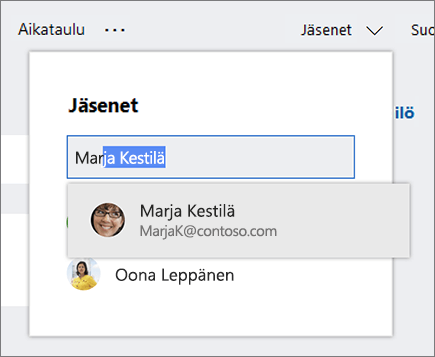
Tehtävien säilöjen määrittäminen
Voit järjestää tehtävät esimerkiksi työvirroiksi, projektin vaiheiksi tai aiheiksi.
-
Tuo suunnitelman taulu näkyviin.
-
Valitse Lisää uusi säilö olemassa olevien säilöjen oikealla puolella.
-
Kirjoita säilön nimi ja paina Enter-näppäintä.
Eikö Lisää uusi säilö -vaihtoehtoa näy? Taulu saatetaan järjestää jollakin muulla perusteella.
Tehtävän ryhmittelyn muuttaminen
-
Valitse Ryhmittelyperuste lähellä suunnittelutaulun oikeaa yläkulmaa.
-
Valitse Säilö.
Halutako muuttaa säilön nimeä? Voit muuttaa säilön nimeä valitsemalla sen. Voit muuttaa myös Tehtäväluettelo-säilön nimen sinulle hyödyllisemmäksi!